Üks peamisi ülesandeid, mis tekivad graafiliste rakenduste liidese kujundamise protsessis, on maksimaalse kasutuskogemuse tagamine. Seetõttu dubleeritakse peamenüü üksusi sageli tööriistaribade nuppude ja klaviatuurikiirenditega. Teatud olukordades kõige sagedasemate toimingute tegemiseks on mõttekas luua hüpikmenüü.

Vajalik
- - taotlusprojekt;
- - arendusvahendid.
Juhised
Samm 1
Kui võimalik, lisage oma rakendusele menüüressurss. Kuidas ressurssi või menüü malli luua, sõltub kasutatavast platvormist ja tarkvaraarenduse tööriistast. Tavaliselt on visuaalse liidese kujundamise tööriistu sisaldavatel IDE-del ka menüüredaktor. Menüü laadimine ressurssidest on palju mugavam kui selle "käsitsi" loomine, lisades ja muutes iga elementi. Seetõttu tasub seda võimalust kasutada.
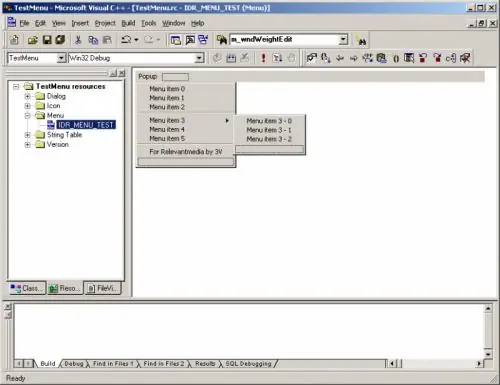
2. samm
Rakendage mehhanism, et jälgida, kas hüpikmenüüd kuvatakse. Määrake kasutajate toimingute loend, milles menüüd tuleks kuvada (näiteks hiire klõpsamine, klaviatuuril nupu vajutamine). Tehke kindlaks liidese elemendid, millega neid toiminguid tuleks teha. Lisage rakendusele kood, et tuvastatud liidese elementidest nõutavat tüüpi sündmusi või sõnumeid pealt kuulata. Rakendage nende sündmuste või sõnumite käitlemine nii, et lõppkokkuvõttes viiakse juhtimine üle klassi ühele funktsioonile või meetodile.
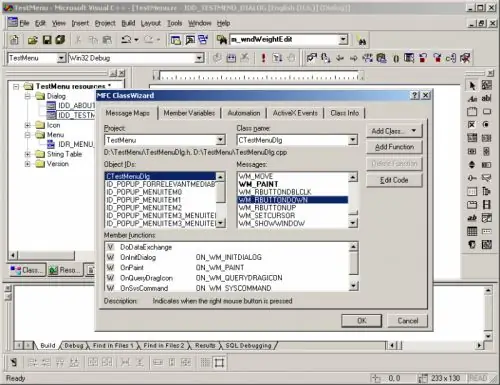
3. samm
Rakendage hüpikmenüü kuvamise mehhanism. Eelmises etapis loodud liideseelementide sündmuste käitlejas lisage kood, mis loob menüü või laadib selle ressurssidest. Määrake ekraanil asukoht, kus menüüd kuvatakse. Reeglina saate selleks lihtsalt hiire kursori praegused koordinaadid. Lisage kood hüpikmenüü kuvamiseks ekraanil.
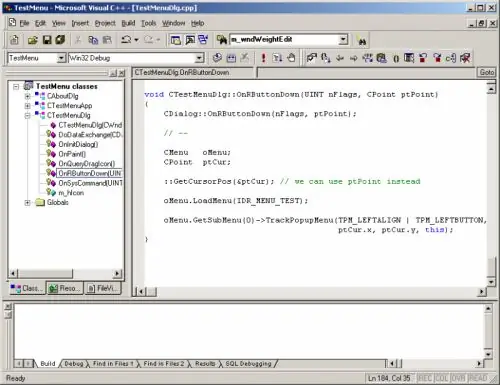
4. samm
Testige rakendust uue funktsionaalsusega. Ehitage projekt. Käivitage loodud käivitatav fail. Järgige hüpikmenüü kuvamiseks vajalikke samme. Kontrollige selle välimust ekraanil.






